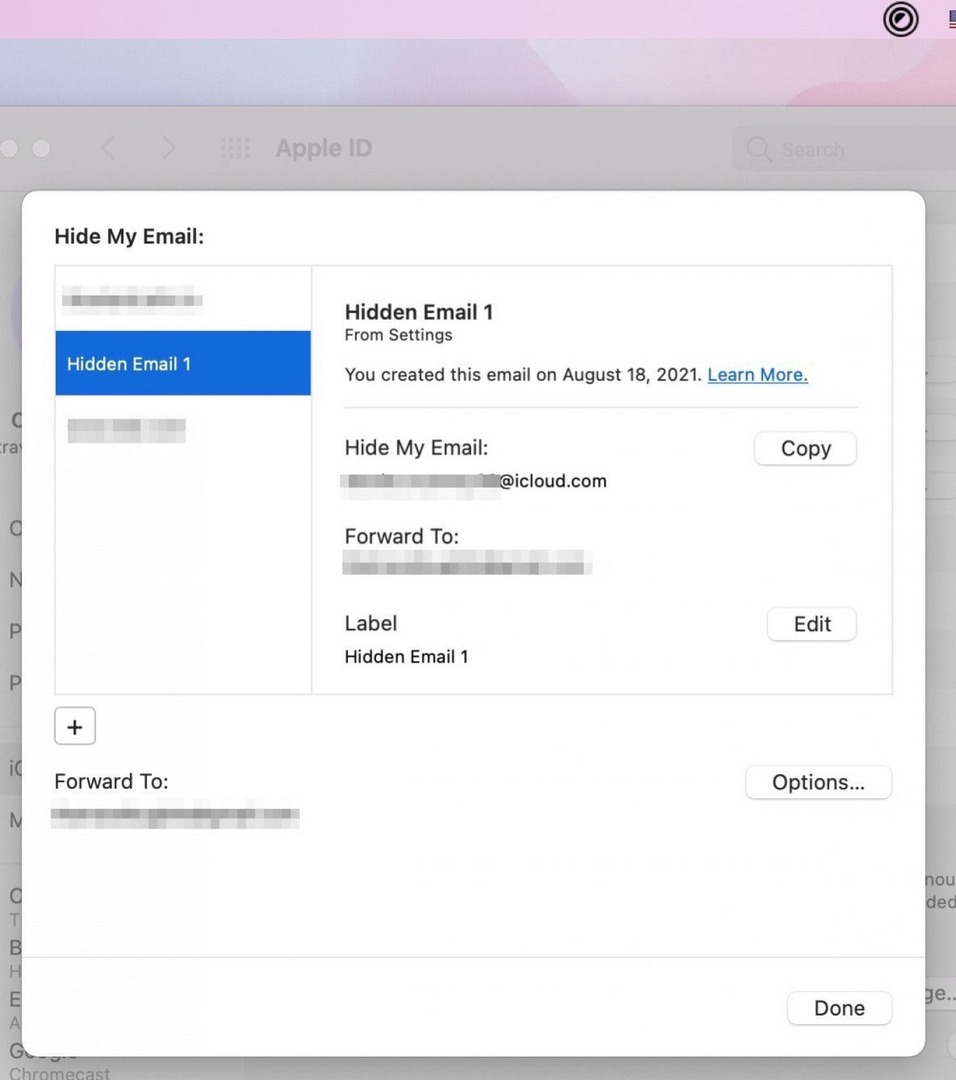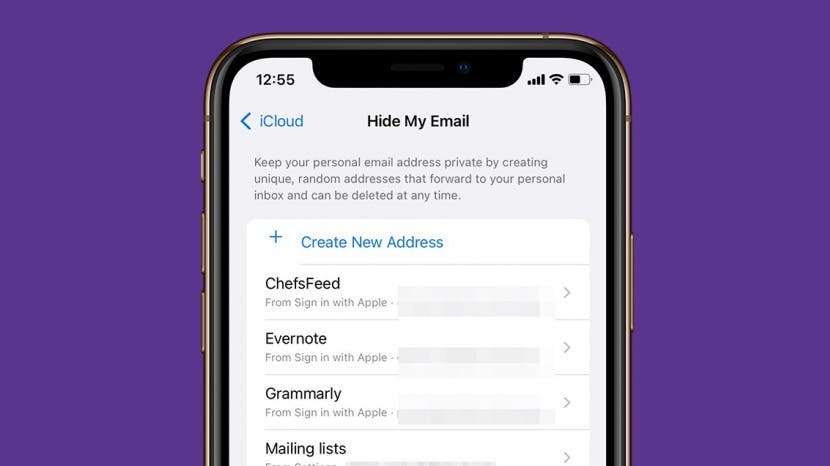
Apple, mümkün olduğu sürece kişisel e-posta adresinizi bir süreliğine maskelemek için benzersiz, sahte e-posta adresleri oluşturmanıza izin verdi. Apple ile Giriş Yap'ı kullanın. Artık bu hizmet, bir e-posta adresi gerektiren herhangi bir çevrimiçi forma genişlemektedir. iOS 15, iPadOS 15 ve macOS Monterey ile iCloud Plus'a sahipseniz, artık herhangi bir hesaba kaydolabilir veya sahte bir e-posta adresi içeren bir posta listesi oluşturun ve bu adrese gönderilen tüm bilgilerin kişisel adresinize iletilmesini sağlayın. gelen kutusu. Bu hizmeti neden kullanmak isteyebileceğinizi ve nasıl yapacağınızı gözden geçireceğiz.
Atlamak:
- Neden E-postamı Gizle'yi Kullanmalıyım?
- iOS 15 ve iPadOS 15'te E-postamı Gizle Nasıl Kullanılır
- macOS Monterey'de E-postamı Gizle Nasıl Kullanılır
Neden E-postamı Gizle'yi Kullanmalıyım?
iCloud+ Özel Aktarma, Uygulama İzleme Şeffaflığı ve Uygulama Gizliliği Raporu dahil olmak üzere en yeni birçok Apple özelliği gibi, E-postamı Gizle de gizliliğinizi korumaya yardımcı olmak için tasarlanmıştır. E-postamı Gizle'yi kullanarak sahte bir e-posta adresi oluşturduğunuzda, bu adresi hizmetlere veya hizmetlere kaydolmak için kullanabilirsiniz. kişisel e-posta hesabınıza veya kişisel e-posta hesabınıza erişimleri olmadan doğrudan bir işletme veya kişiyle iletişim kurmak veya Kimlik. E-posta adresinizi açıklamadan kişisel hesabınıza yönlendirilen e-postalara bile yanıt verebilirsiniz,
Apple'a göre. Ek bir avantaj, Apple'ın herhangi bir kuruluştan veya kişiden e-posta almayı durdurmayı kolaylaştırmasıdır; yalnızca devre dışı bırakarak yönlendirmeyi kapatabilirsiniz.Apple cihazlarınız için gizlilik özellikleri hakkında daha fazla bilgi edinmek için Günün bahşişi haber bülteni.
iOS 15 ve iPadOS 15'te E-postamı Gizle Nasıl Kullanılır
E-postamı Gizle'yi etkinleştirmeden önce şunları yapmanız gerekir: iCloud Plus'a kaydolun. Endişelenme, kolay ve aşağıdaki adımlarda ele alacağız.
E-postamı Gizle'yi Etkinleştir
- Açık Ayarlar.
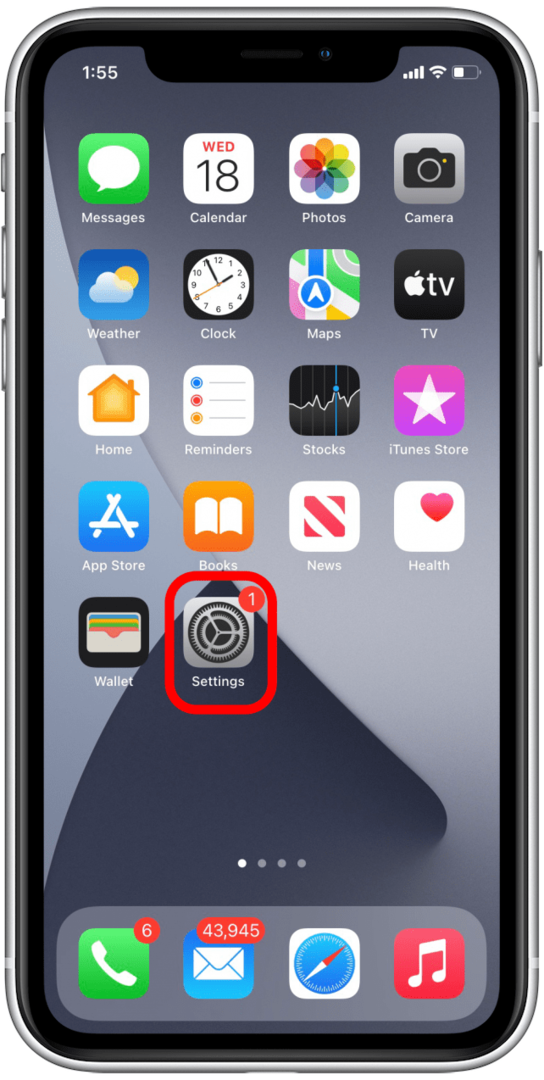
- Profilinize dokunun.
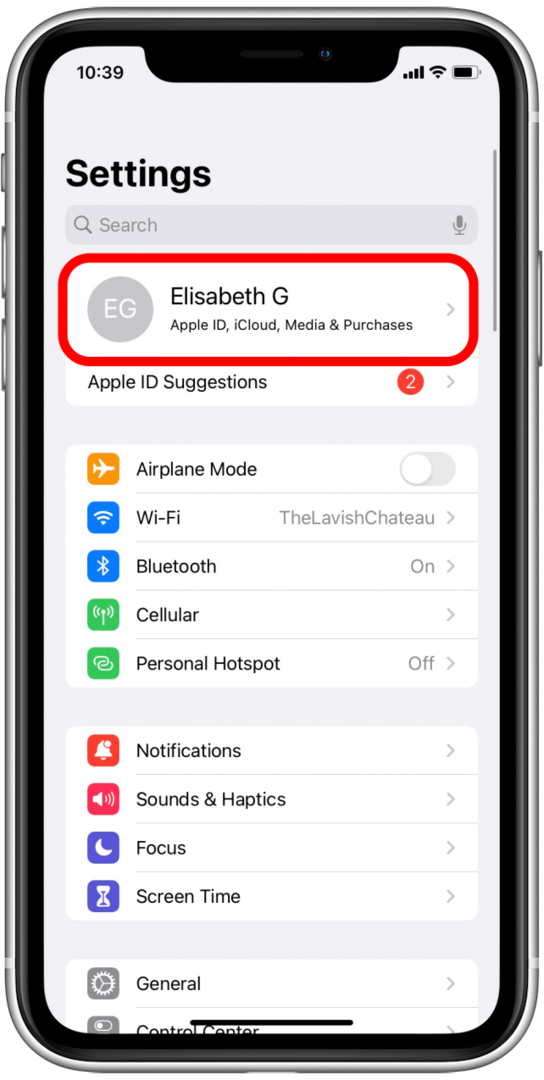
- Musluk iCloud.
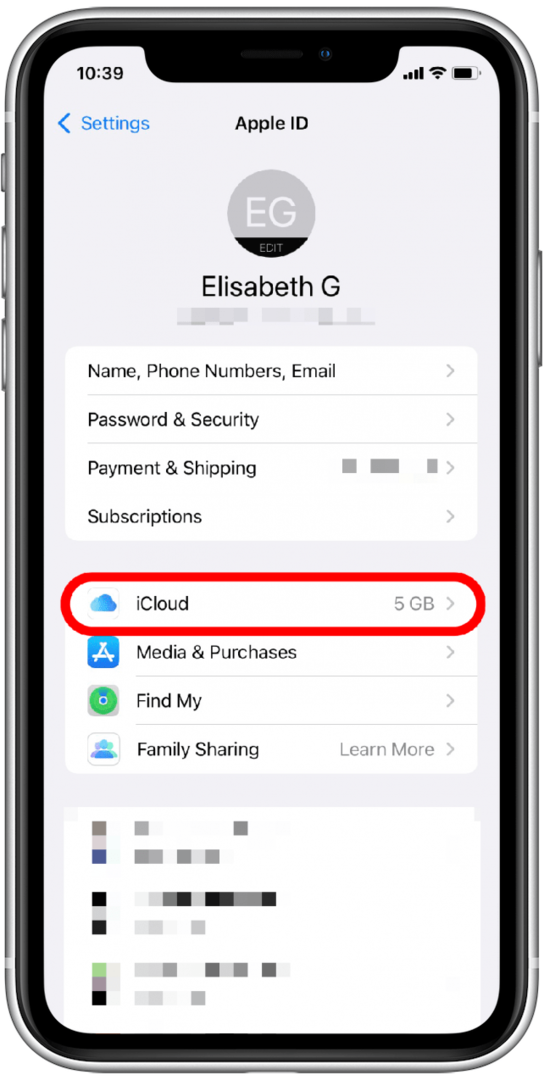
- Musluk E-postamı Gizle.
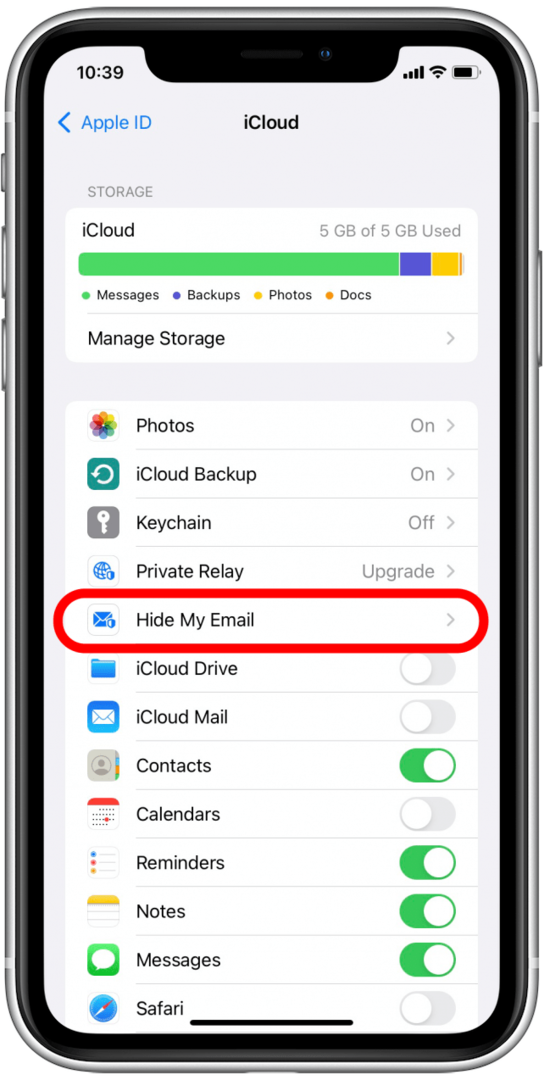
- iCloud+'ya henüz abone değilseniz, simgesine dokunun. iCloud+'a abone olun. Aksi takdirde, yapabilirsiniz 10. adıma atla.
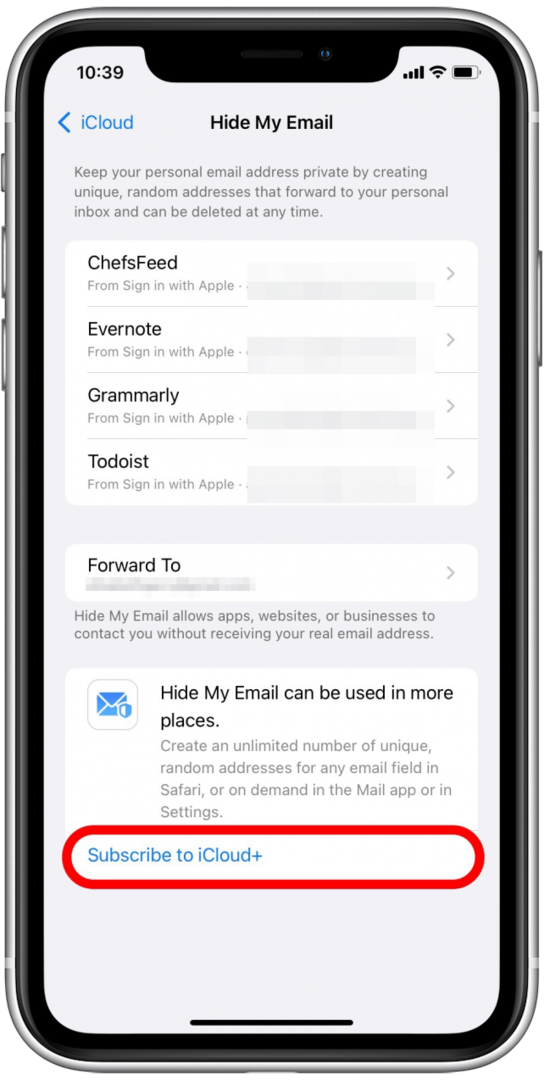
- Musluk iCloud+'a abone olun Yeniden. Kaydolacağınız varsayılan plan size E-postamı Gizle, Özel Aktarım, HomeKit Güvenli Video ve Aile Paylaşımı erişiminin yanı sıra 50 gigabayt iCloud depolama alanı sağlayacaktır. Yükseltilmiş bir plan seçmek için Diğer Planları Gör'ü de seçebilirsiniz.
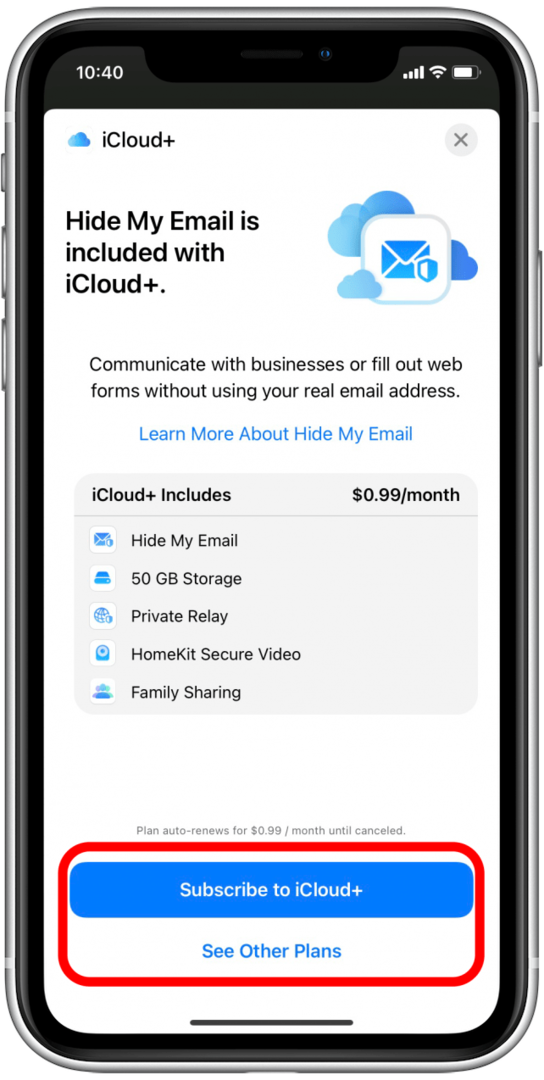
- Musluk Abone ol.
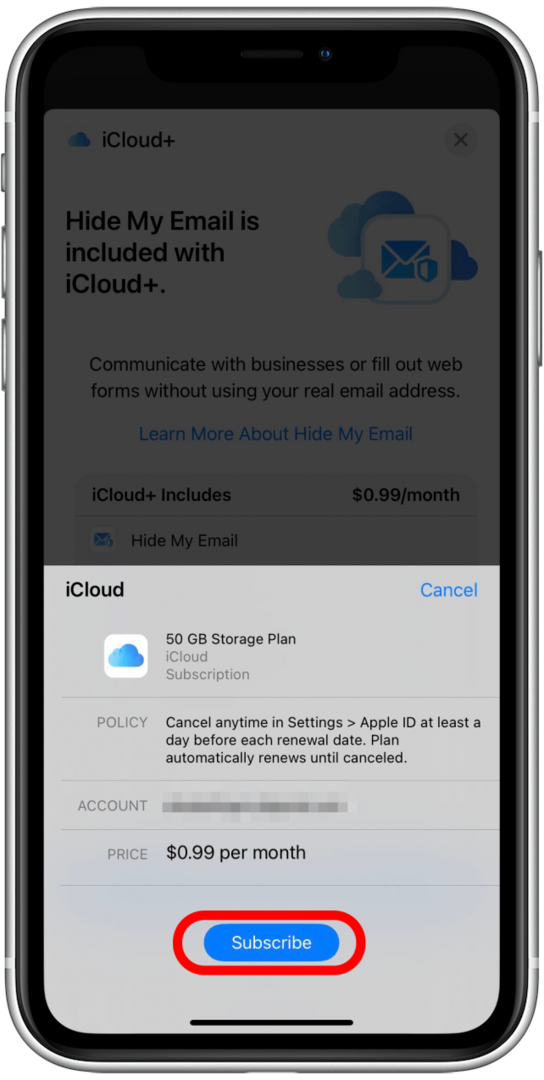
- Parolanızı girin ve öğesine dokunun. Kayıt olmak.
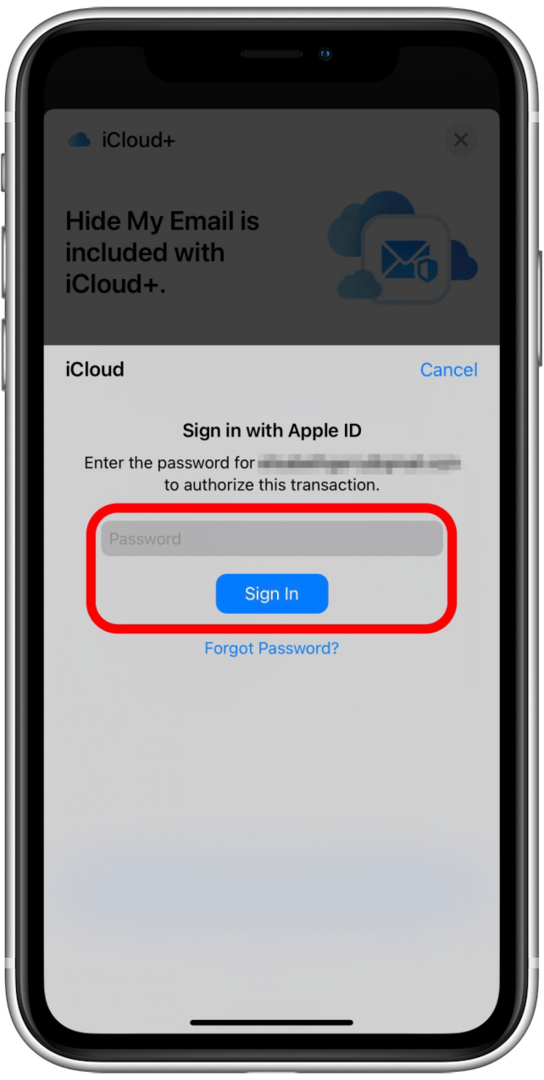
- Musluk Tamamlandı.
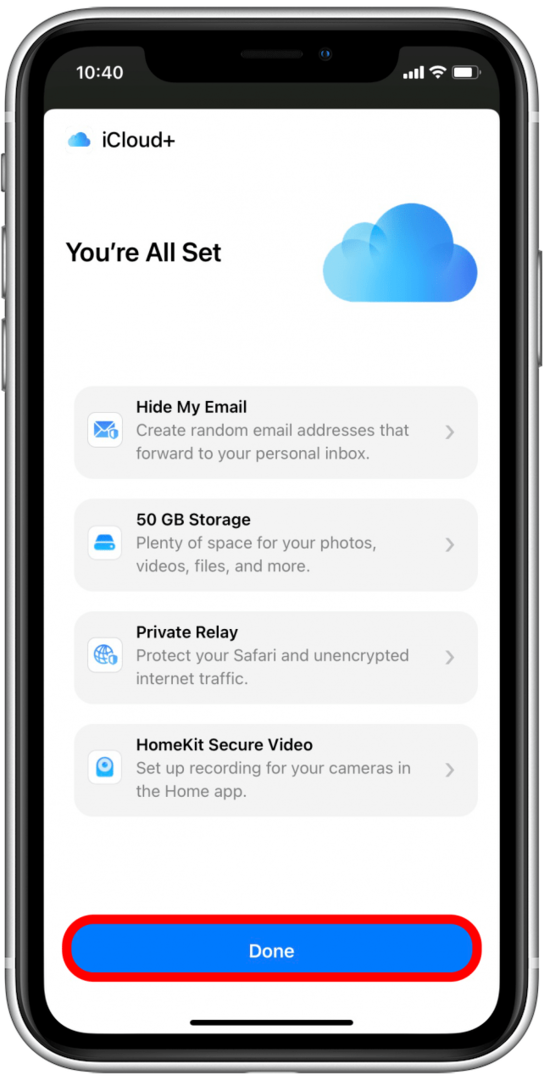
- Musluk Yeni Adres Oluştur.
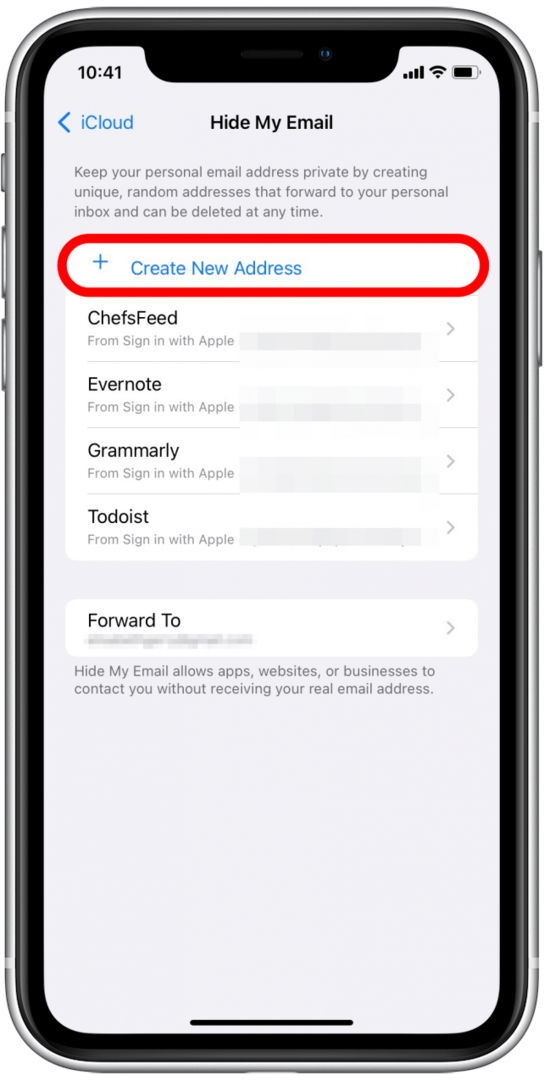
- E-postamı Gizle, kişisel gelen kutunuza ileten yeni, rastgele bir adres oluşturur. Musluk Devam et.
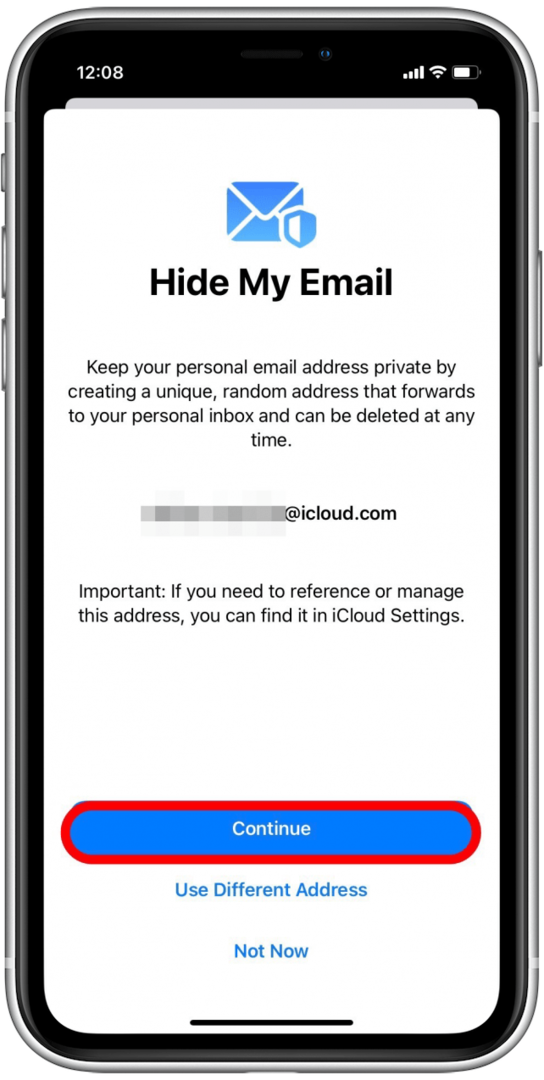
- Artık adresinizi etiketleyebilir ve notlar ekleyebilirsiniz. Bu, hangi hizmetlere kaydolduğunuzu veya bu e-posta adresiyle doldurduğunuz formları hatırlamanıza yardımcı olabilir.
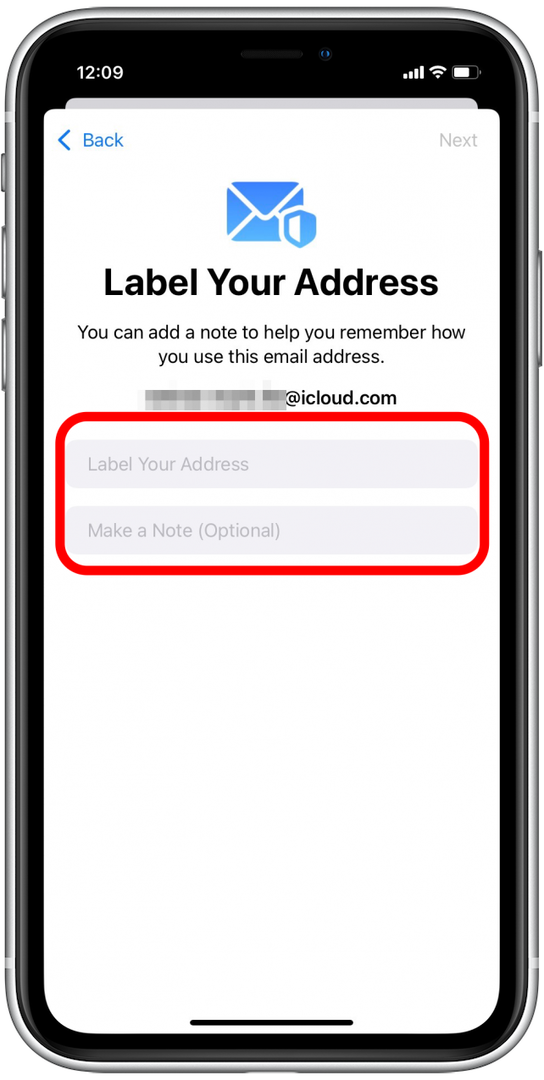
- Musluk Sonraki.
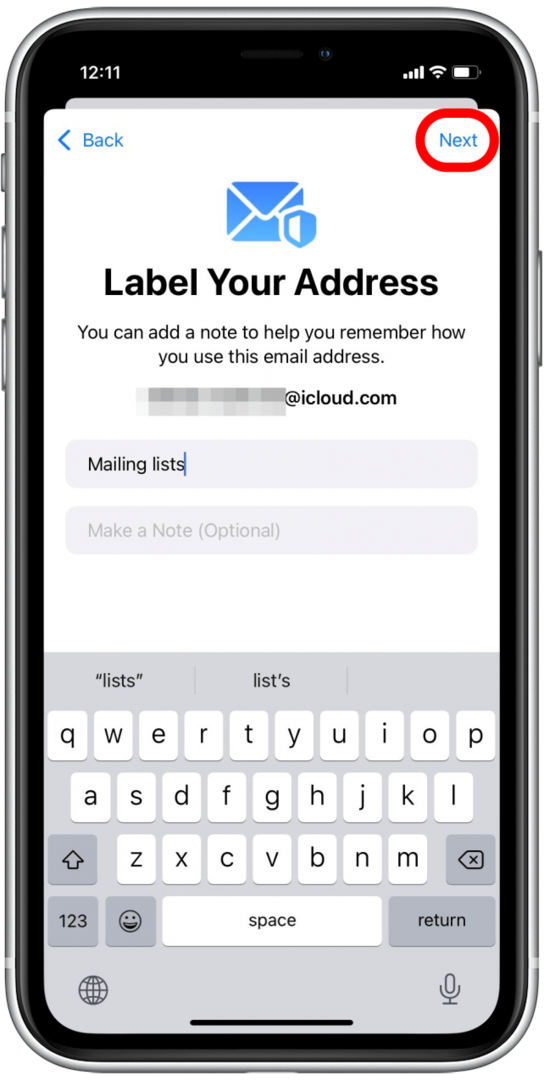
- Musluk Tamamlandı.
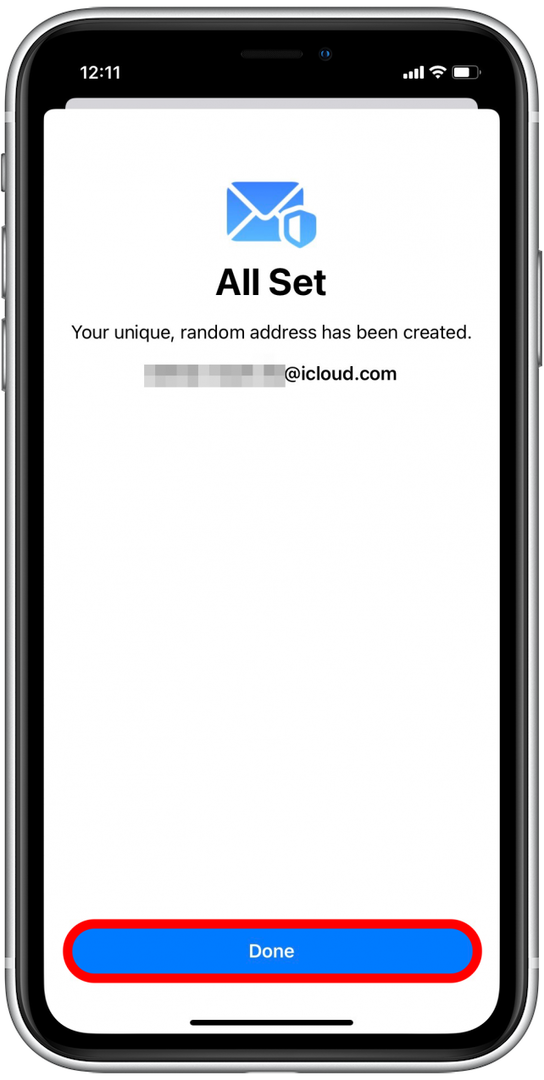
- Şimdi, E-postamı Gizle ekranında yeni sahte e-postanızı göreceksiniz.

Artık sahte e-posta adresinize sahip olduğunuza göre, bir e-posta adresi gerektiren herhangi bir şeye kaydolmak ve ilgili tüm e-postaların kişisel gelen kutunuza iletilmesini sağlamak için bu adresi kullanabilirsiniz.
Sahte E-posta Adresini Devre Dışı Bırakın ve Silin
- Bu e-posta adresine gönderilen mesajları düzenlemek veya almayı durdurmak istiyorsanız, ona dokunun.

- Bu ekranda e-posta adresiyle ilişkili etiketi değiştirebilir, not ekleyebilir veya öğesine dokunabilirsiniz. E-posta Adresini Devre Dışı Bırakın.
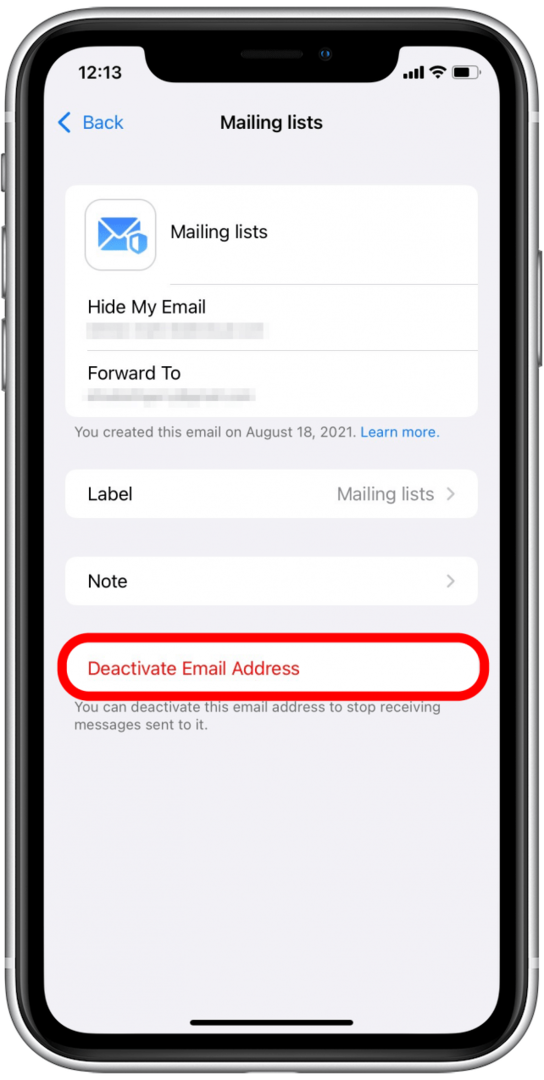
- Musluk Devre dışı bırakmak.
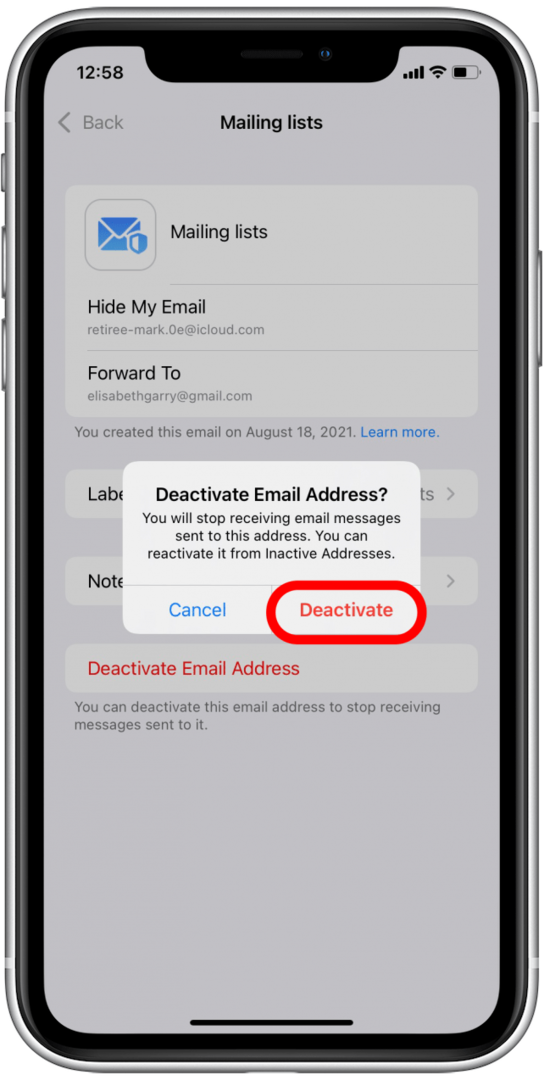
- Bu adresi yeniden etkinleştirmek veya tamamen silmek isterseniz, şimdi üzerine dokunabilirsiniz. Etkin Olmayan Adresler.

- Silmek istediğiniz adrese dokunun.
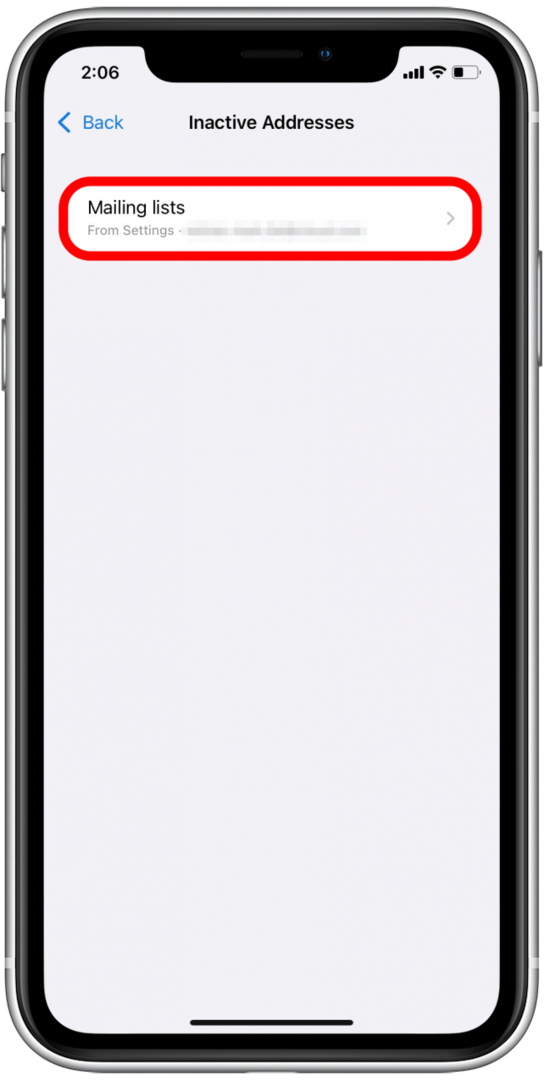
- Musluk Adresi Silveya bu adresi tekrar kullanmak isterseniz, Adresi Yeniden Etkinleştir'e dokunabilirsiniz.
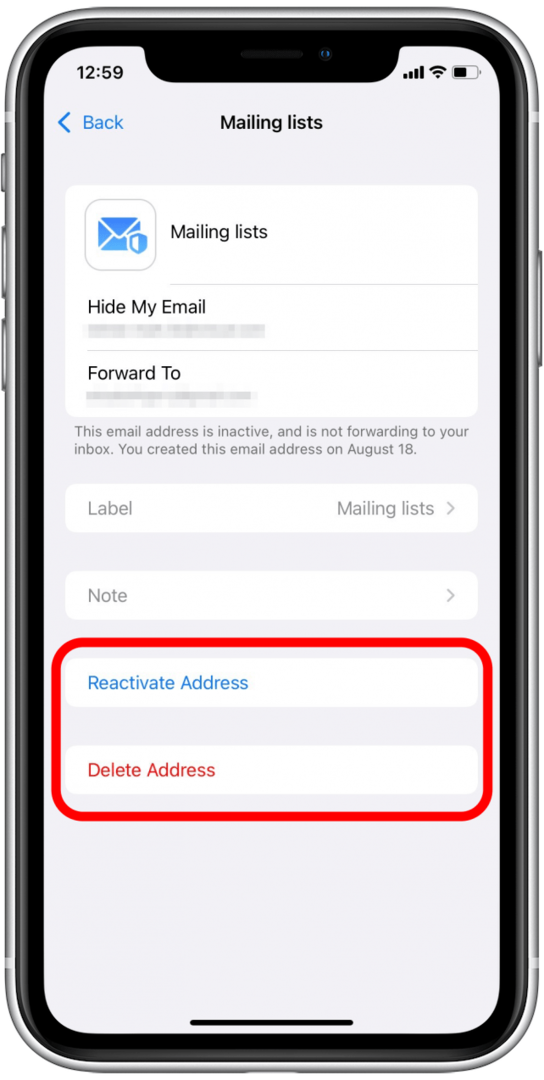
macOS Monterey'de E-postamı Gizle Nasıl Kullanılır
E-postamı Gizle, macOS Monterey ile de kullanılabilir. İşte nasıl:
- Açık Sistem Tercihleri.
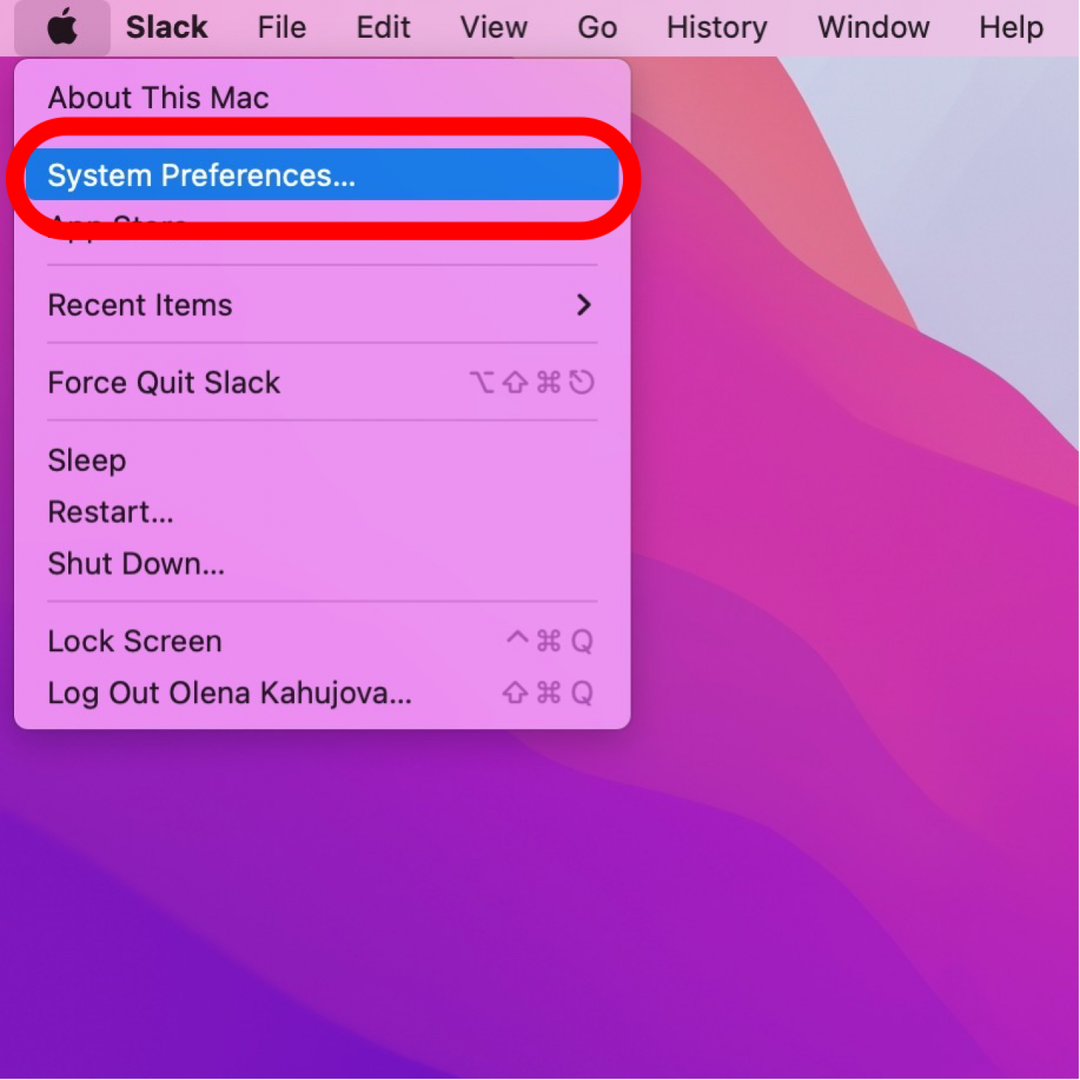
- Seçme Apple kimliginiz.
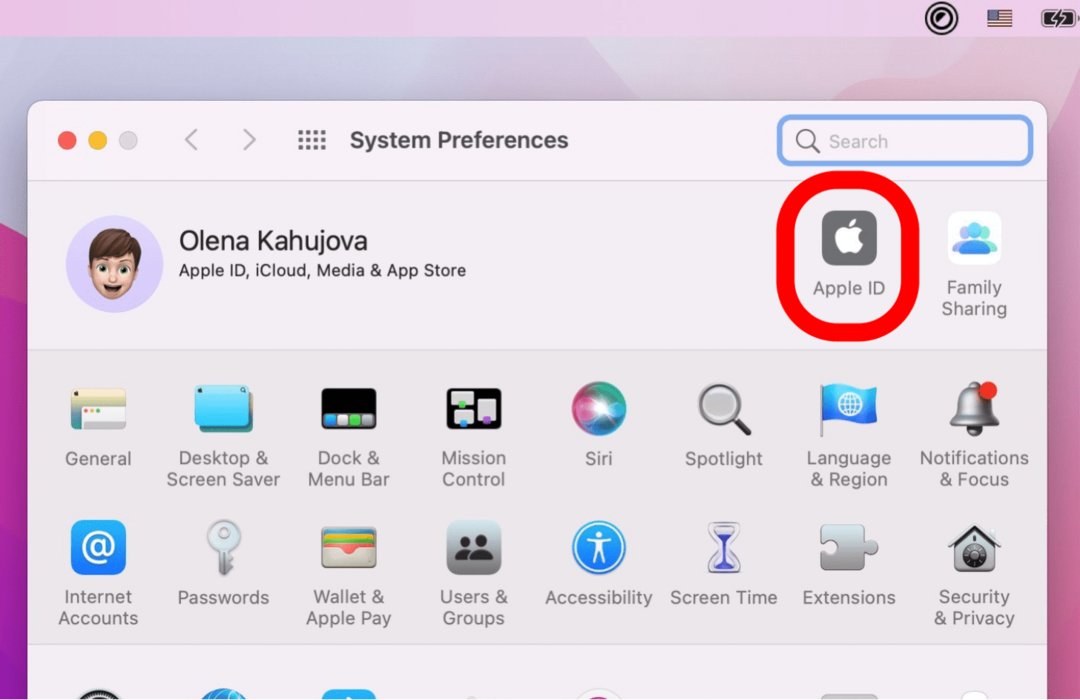
- Tıklamak iCloud.
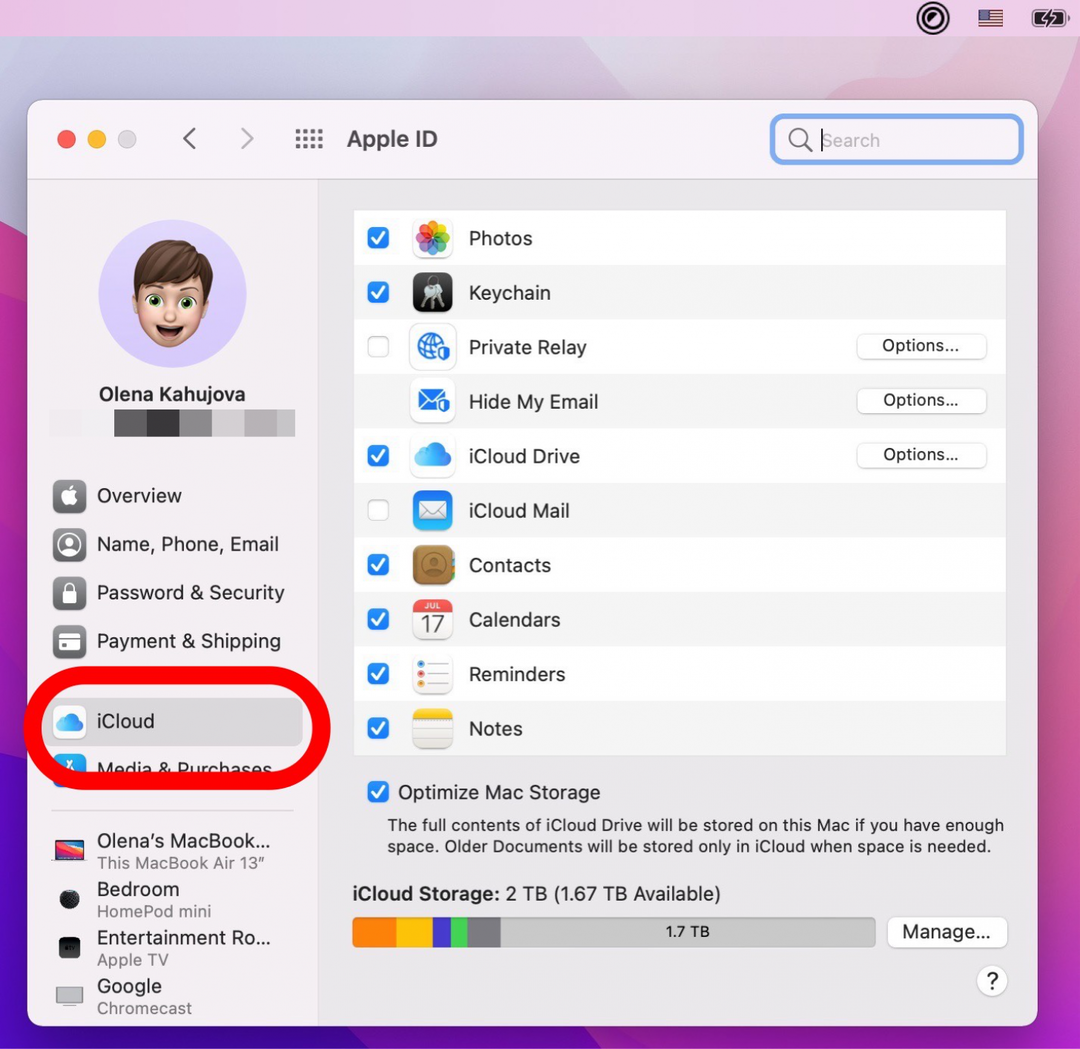
- Tıklamak Seçenekler... E-postamı Gizle'nin yanındaki
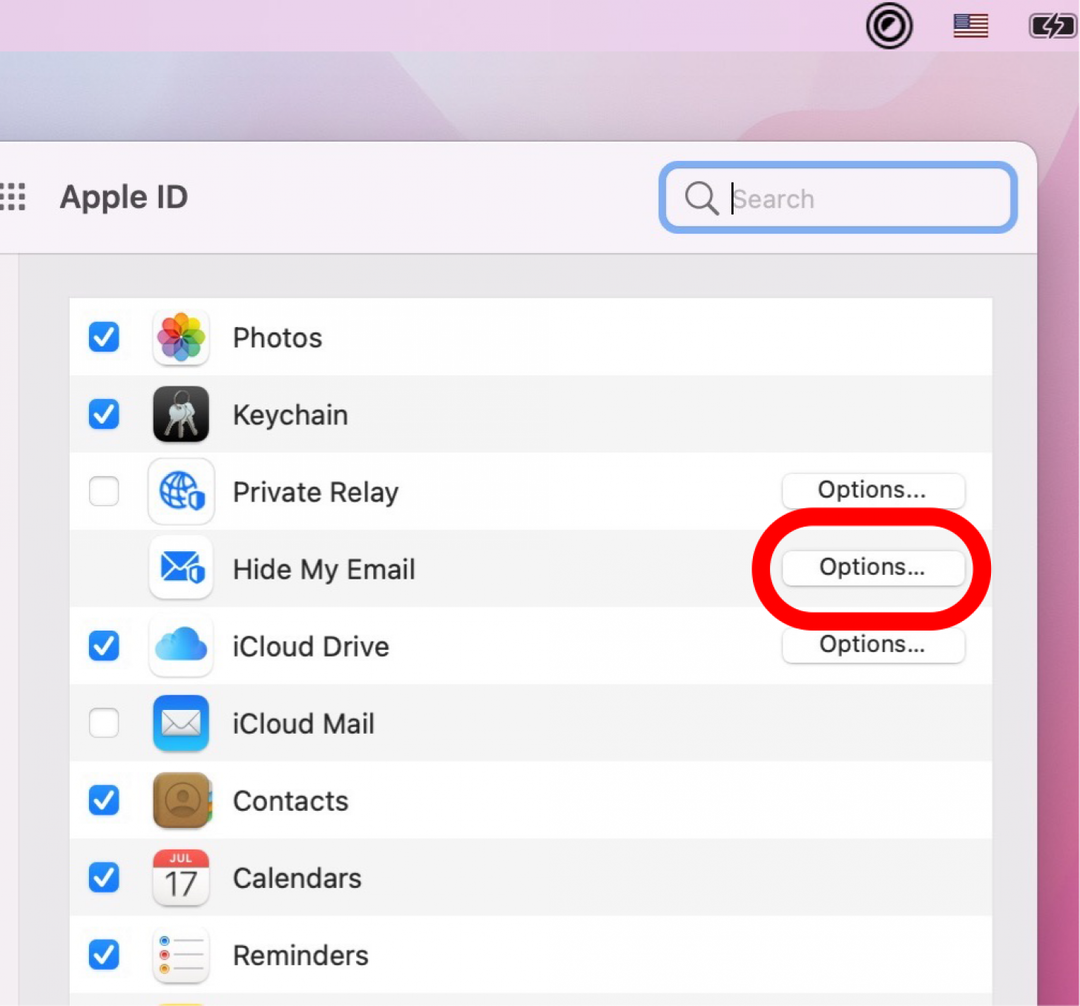
- Tıkla artı düğmesi.
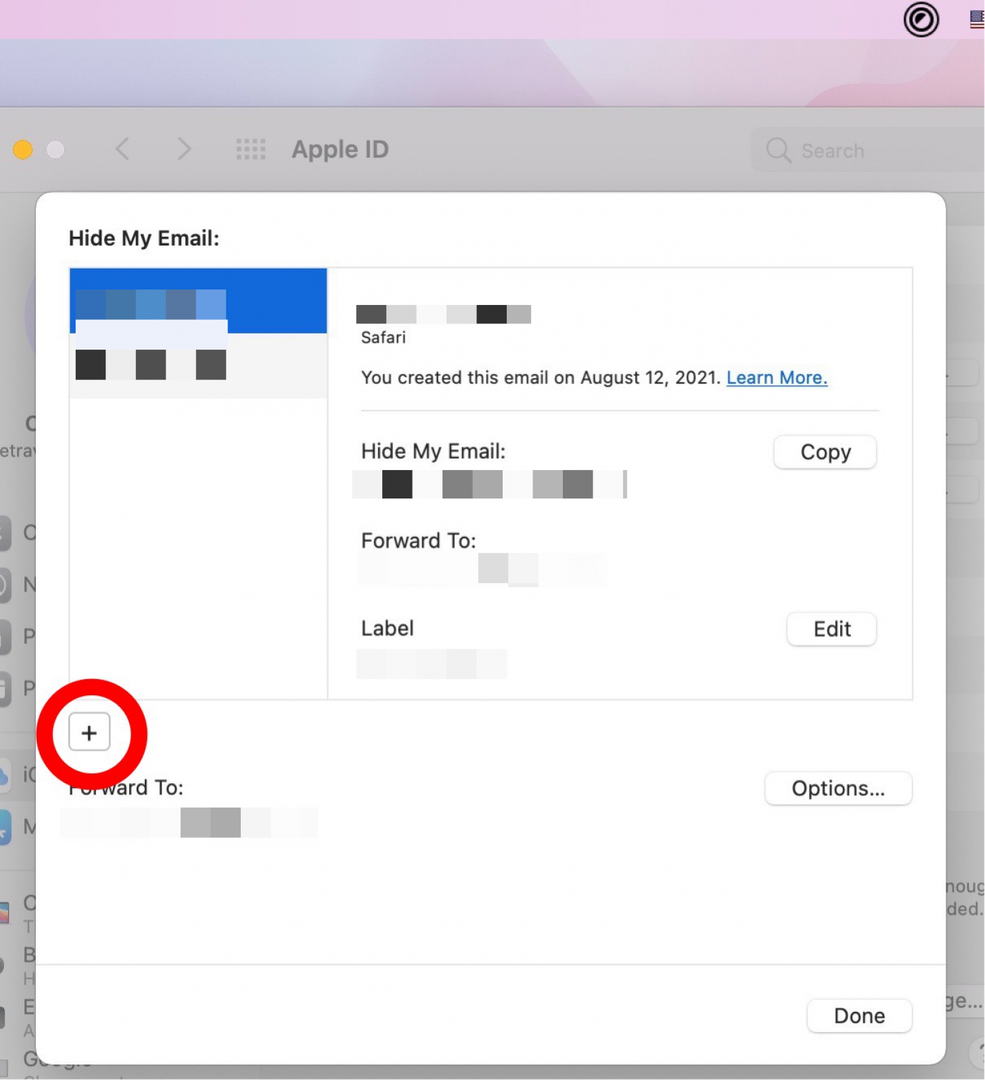
- Tıklamak Devam et.
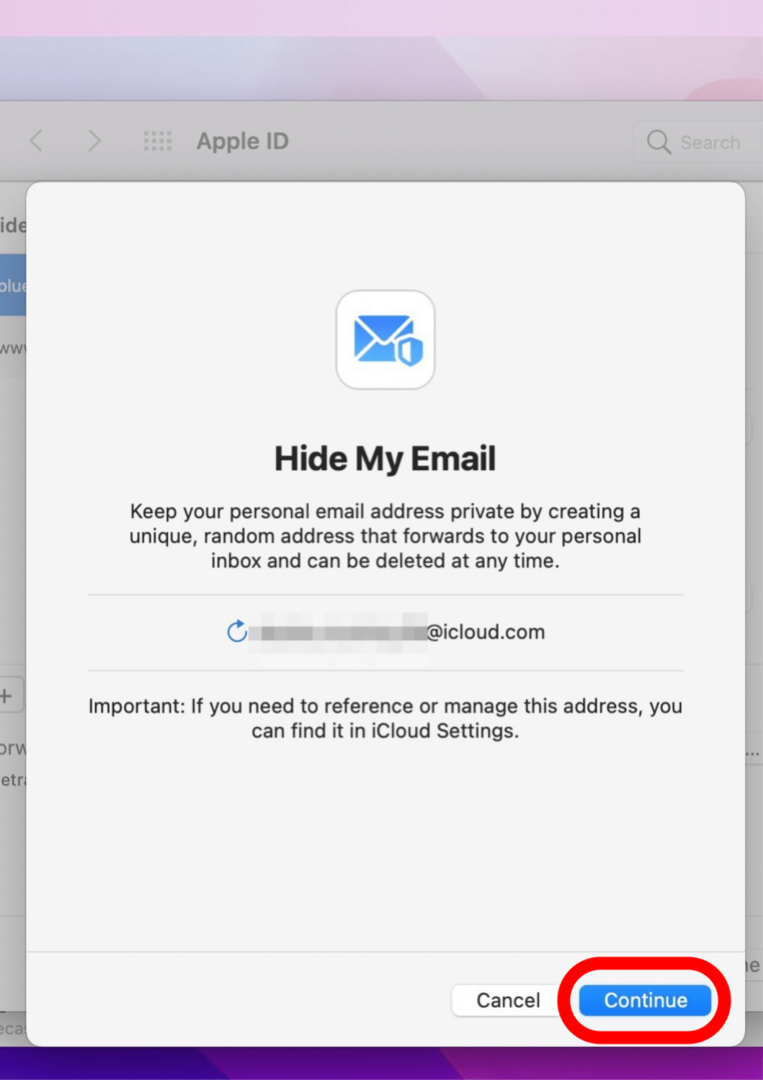
- Bir etiket ve not ekleyin ve tıklayın Devam et.
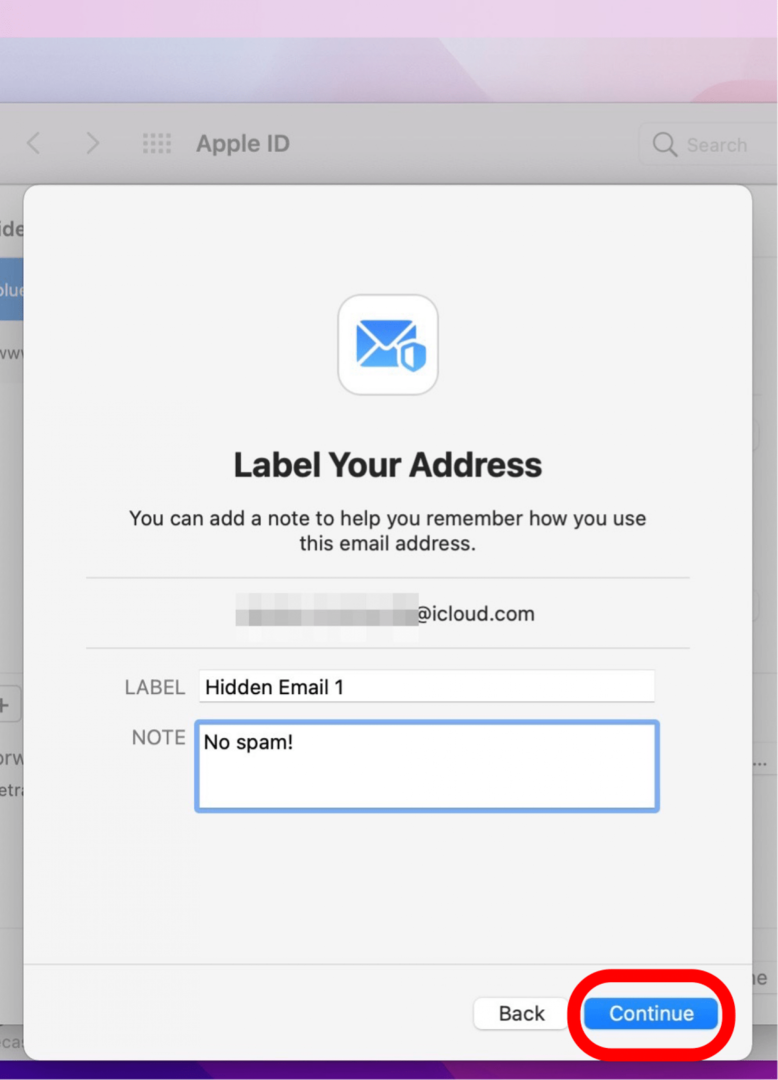
- Tıklamak Tamamlandı.
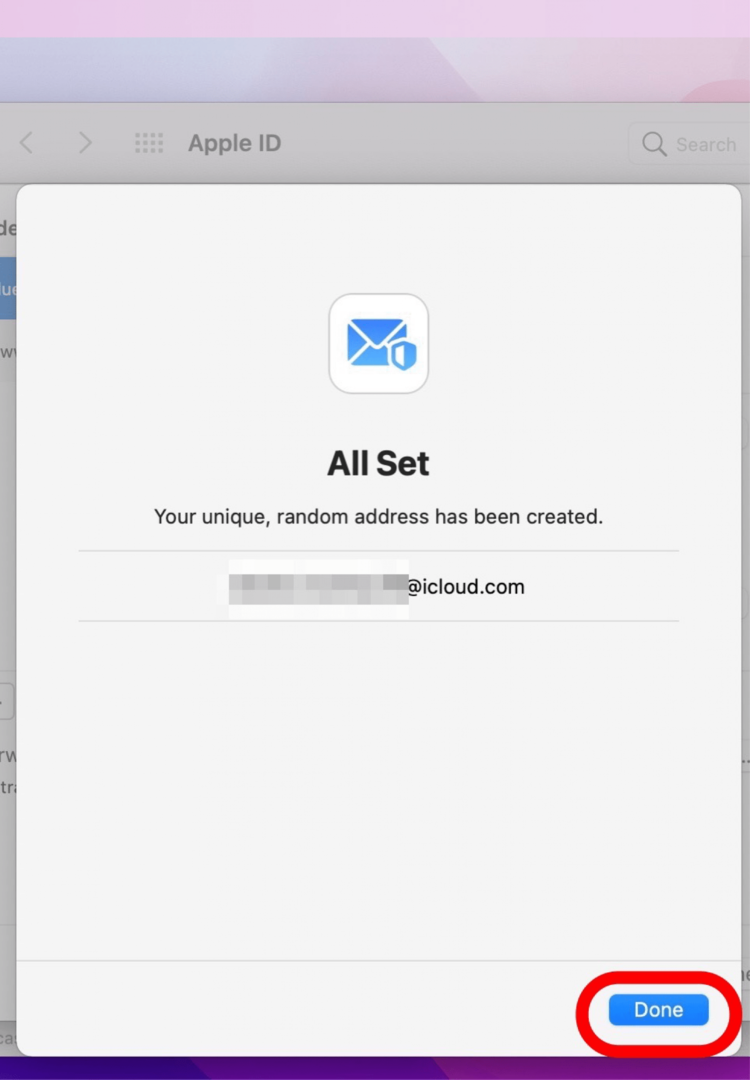
- Artık yeni e-posta adresinizi E-postamı Gizle ekranında görebilirsiniz. Gerekirse kopyalayabilir veya düzenleyebilirsiniz.